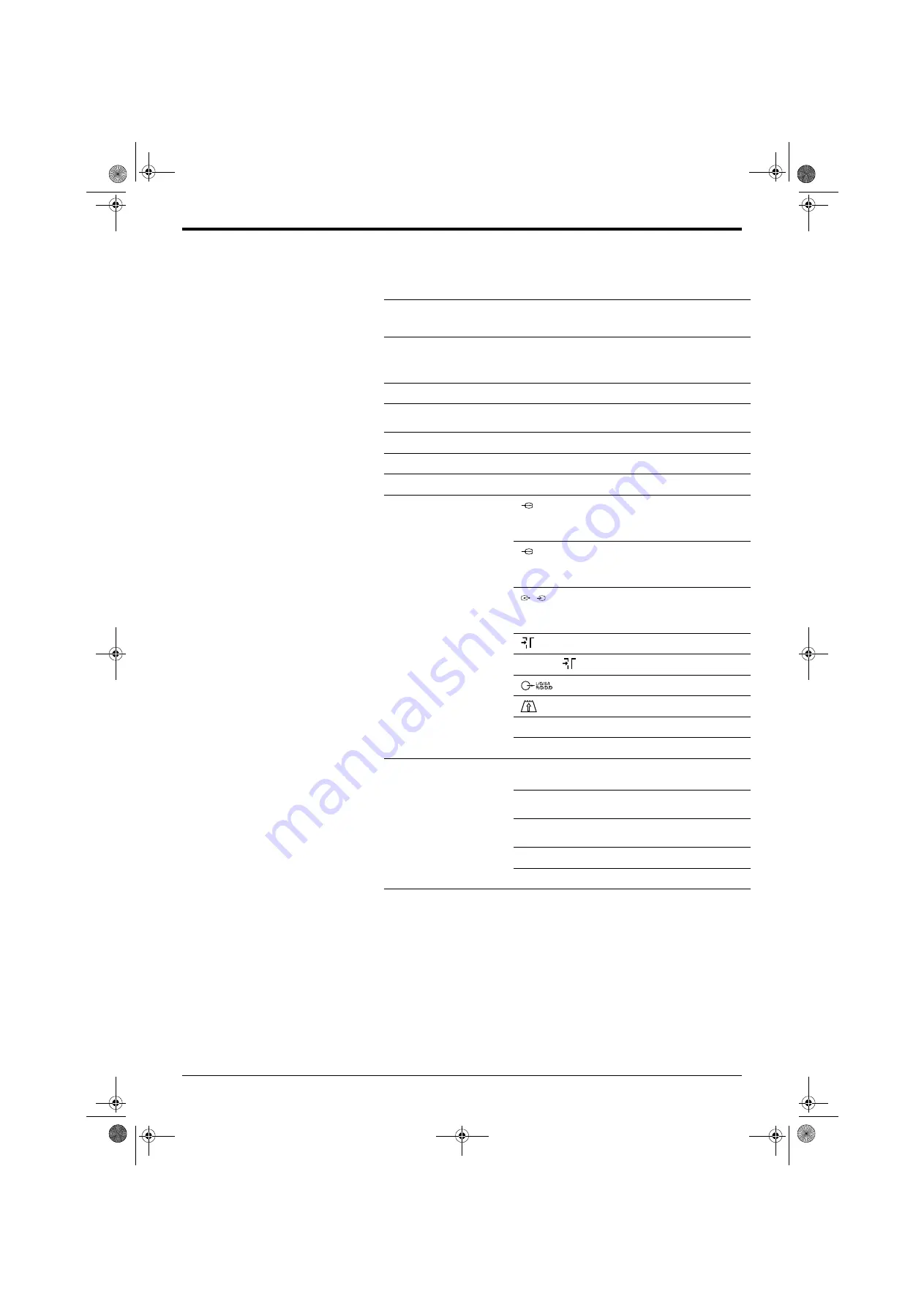
Zusatzinformationen
Zusatzinformationen
37
Specifications
Dieses Gerät stimmt mit den Anforderungen der Richtlinie 96/29/Euratom überein.
TV-Standard
B/G/H, DK, DVB-S
Farbsystem
PAL, SECAM
NTSC 3.58, 4.43 (nur Video In)
MPEG2 MP@ML
Kanalumfang
VHF:
UHF:
CATV:
HYPER:
E2 - E12, R01 - R12
E21 - E69, R21 - R69
S1 - S20
S21 - S41
Bildröhre
FD Trinitron 82cm (32 Zoll)
Tonwiedergabe
Links/Rechts
Subwoofer:
2x20W (Musikleistung), 2x10W (RMS)
30W (Musikleistung), 15W (RMS)
Leistungsaufnahme
154W
Abmessungen (B x H x T)
ca. 910x445x590mm
Gewicht
ca. 67kg
Anschlüsse an der
Rückseite
21-poliger Scartanschluss
(CENELEC-Norm) einschl. Audio-/
Videoeingang, RGB-Eingang, TV-
Audio-/Videoausgang.
DVD
21-poliger Scartanschluss
(CENELEC-Norm) einschl. Audio-/
Videoeingang, RGB-Eingang, TV-
Audio-/Videoausgang.
VCR
SMARTLINK
21-poliger Scartanschluss
(CENELEC-Norm) einschl. Audio-/
Videoeingang,
S-Videoeingang,
wählbarer Audio-/Videoausgang.
F-type.
ANALOGUE
RF
In.
Audioausgang - Tonausgangsbuchsen
PCMCIA.
OPTICAL
OUTPUT
Optische Ausgangsbuchse.
MODEM
Modembuchse
Anschlüsse an der
Vorderseite
MEMORY
STICK
Memory Stick Steckplatz
i
Kopfhöreranschluss - Stereo-
Kopfhörerbuchsen
r
4
S-Videoeingang - 4-polige DIN-
Buchse
t
4
Videoeingang - Toneingangsbuchse
o
4
Audioeingänge - Toneingangsbuchsen
Mitgeliefertes Zubehör
RM-939 Fernbedienung (1)
2 Batterien Größe AAA (R6) gem. IEC-Norm
Modem
Änderungen von Design und technischen Daten
ohne vorherige Mitteilung bleiben vorbehalten.
1
2
3/
s
3
KD-32NS200 DE Part 10.fm Page 37 Tuesday, April 8, 2003 4:21 PM
















































